Zmień tło zdjęcia w Photoshopie: jak to zrobić?
W dzisiejszych czasach wszyscy chcemy, aby nasze fotografie przyciągały wzrok. Dlatego większość z nas korzysta z różnych edytorów zdjęć i stosuje różne filtry lub zmienia tło. Za pomocą tych technik edycji pomoże nam uatrakcyjnić nasze zdjęcia, gdy publikujemy je na naszych kontach w mediach społecznościowych. A w dzisiejszym poście skupimy się na zmianie tła zdjęcia, a narzędziem, którego użyjemy, jest Photoshop. Bez wielu pościgów. Nauczyć się jak zamień tło w Photoshopie na podanych poniżej informacjach.
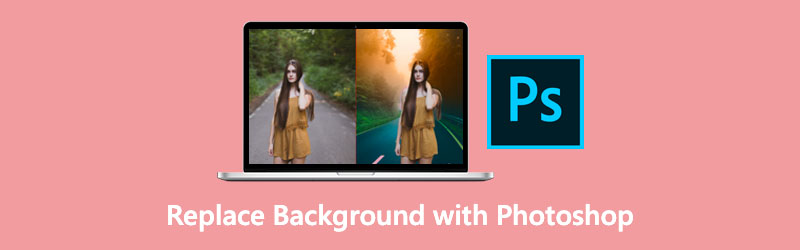
- Część 1. Jak zmienić tło obrazu w Photoshopie
- Część 2. Łatwiejszy sposób na zmianę tła zdjęcia niż Photoshop
- Część 3. Często zadawane pytania dotyczące zastępowania tła w Photoshopie
Część 1. Jak zmienić tło obrazu w Photoshopie
Pakiet programu Adobe Photoshop to aplikacja do edycji zdjęć i projektowania produktów w pikselach. Umożliwia każdemu tworzenie, zmianę i edycję szerokiej gamy fotografii i obrazów cyfrowych. Korzystając z tego oprogramowania, możesz również edytować zdjęcia z wieloma warstwami i udostępniać zdjęcia w różnych rodzajach plików. Photoshop to narzędzie do edycji zdjęć opracowane przez firmę Adobe Systems, którego można używać zarówno na komputerach Mac, jak i Windows.
Dodatkowo, ze względu na wszechstronne możliwości edycji, możesz go użyć do zastąpienia tła zdjęcia, aby było bardziej atrakcyjne wizualnie. Jeśli chcesz nauczyć się używać Photoshopa do ulepszania swoich obrazów, zapoznaj się ze wskazówkami na dole tej strony.
Krok 1: Aby rozpocząć, musisz użyć Narzędzie selekcji. Aby usunąć tło ze zdjęcia, musisz najpierw otworzyć zdjęcie, a następnie wybrać region za pomocą unikalnego narzędzia.
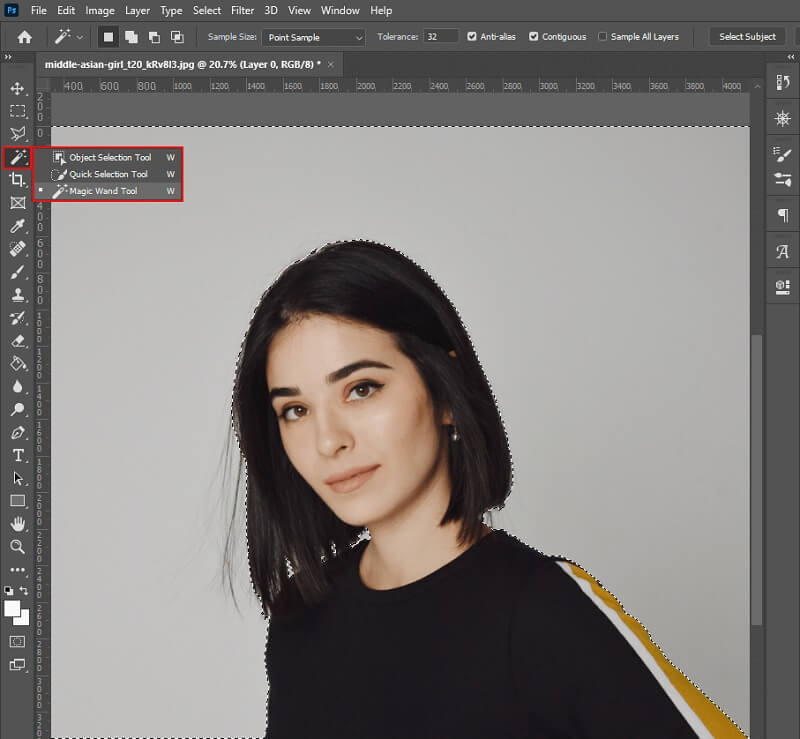
Krok 2: W następnym kroku możesz usunąć tło z menu, zaznaczając je i klikając Warstwa maska. Następnie musisz wybrać Kolor wypełnienia a następnie wybierz odpowiedni kolor wypełnienia bez zamykania okna.
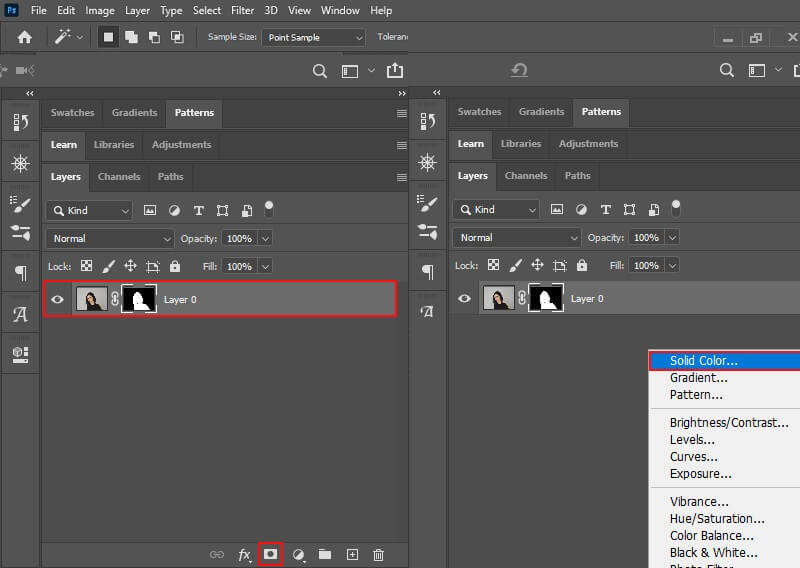
Krok 3: Na koniec wstaw wypełnienie kolorem pod obrazem. Jeśli jesteś zadowolony z wyników, możesz zapisać zdjęcie na swoim komputerze.
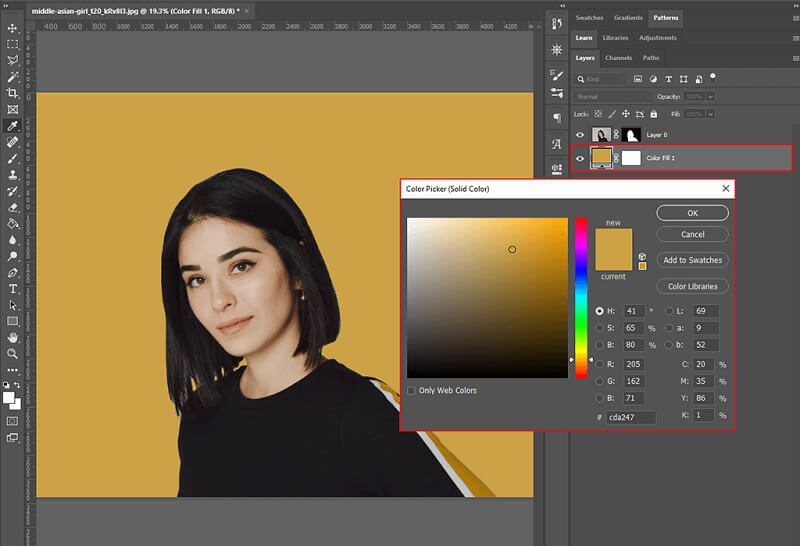
Czy wiesz, że istnieje inny sposób na zastąpienie tła obrazu w Photoshopie? Odkryj to w poniższych krokach.
Krok 1: Otwórz Photoshopa i wybierz obraz, z którym chcesz pracować. Musisz najpierw udać się do Warstwy panel, aby wygenerować jednolity kolor. Następnie wybierz Jednolity kolor z Nowa warstwa wypełnienia jako kolor wypełnienia.
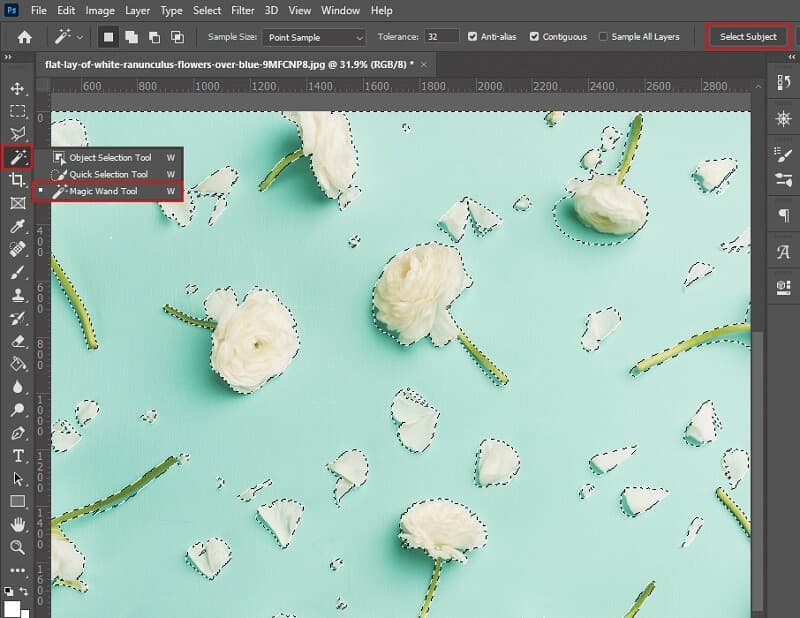
Krok 2: Po dodaniu wybranego koloru zapisz wynik, naciskając ok. Po tym ustaw typ mieszania wypełnienia na Zwielokrotniać po zastosowaniu modyfikacji.
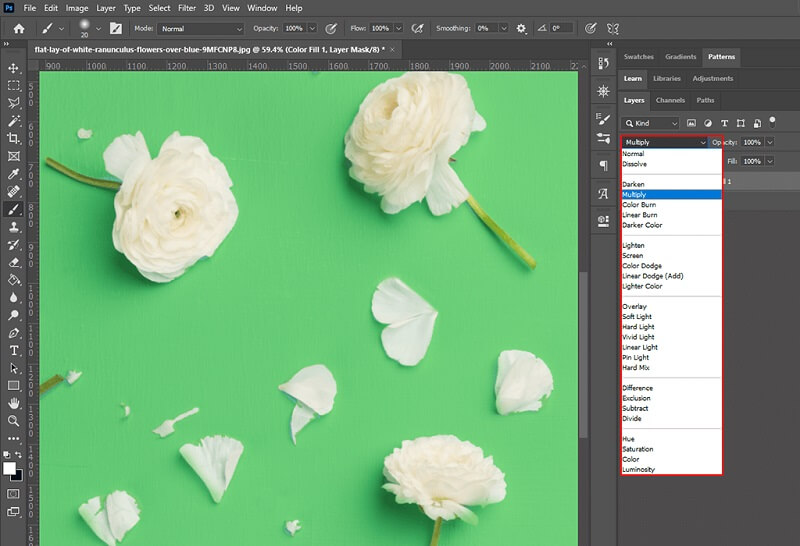
Krok 3: Na koniec możesz użyć narzędzia pędzla, aby usunąć nagromadzony bałagan. Po zakończeniu zapisz projekt jako kopię zapasową.
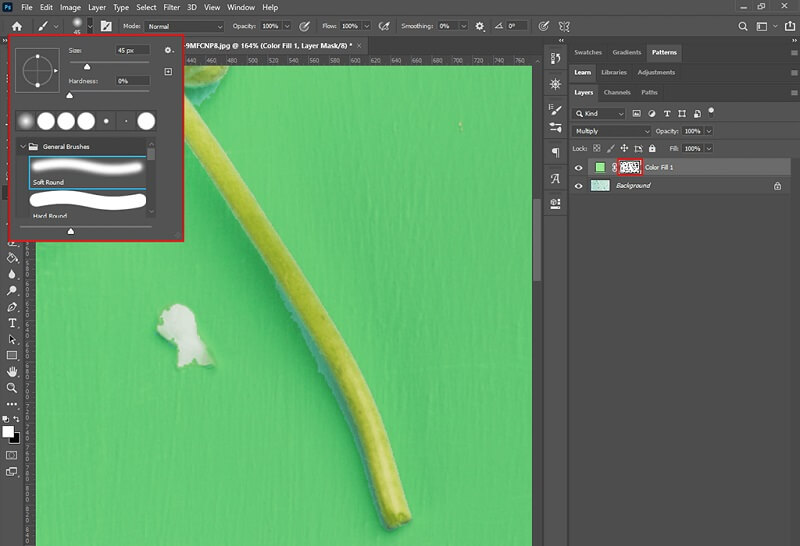
Część 2. Łatwiejszy sposób na zmianę tła zdjęcia niż Photoshop
Załóżmy, że jesteś całkowitym nowicjuszem i masz trudności ze zrozumieniem narzędzi do edycji w Photoshopie. W takim przypadku nadal dostępnych jest kilka edytorów zdjęć, które pomogą Ci w zastąpieniu tła zdjęcia. Vidmore do usuwania tła online to jedna z metod, na których można polegać, i jest to jedna z najskuteczniejszych.
Zasadniczo jest to internetowy zamiennik tła, którego można używać na komputerach Mac i Windows. Gdy tylko prześlesz swoje zdjęcia, ta aplikacja natychmiast usunie tło, co czyni ją doskonałym wyborem do usuwania tła. Jest to możliwe dzięki zaprogramowanej w nim potężnej sztucznej inteligencji! Dodatkowo masz możliwość zamiany tła zdjęcia na własne, jeśli chcesz. Możesz przycinać, odwracać i obracać obraz, aby nadać mu bardziej profesjonalny wygląd! Vidmore Background Remover Online jest kompatybilny z prawie każdym formatem obrazu, w tym JPG i PNG.
Jeśli uważasz, że to narzędzie online byłoby przydatne dla początkującego, możesz zapoznać się z instrukcjami podanymi poniżej.
Krok 1: W swojej przeglądarce poszukaj Vidmore Background Remover Online. Kliknij na Prześlij portret na środku ekranu i wybierz obraz, którego chcesz użyć jako tła.
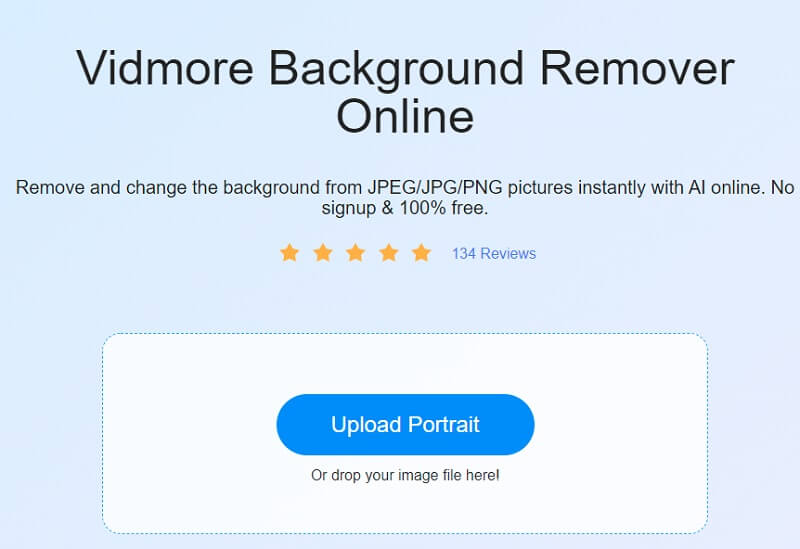
Krok 2: Solidny silnik sztucznej inteligencji błyskawicznie oceni Twoje zdjęcie bez tła. Pokaże wyniki w czasie rzeczywistym. Następnie będziesz mógł rozpocząć pracę nad swoim zdjęciem. Wybierz Edytować opcję z menu rozwijanego w prawym górnym rogu ekranu.
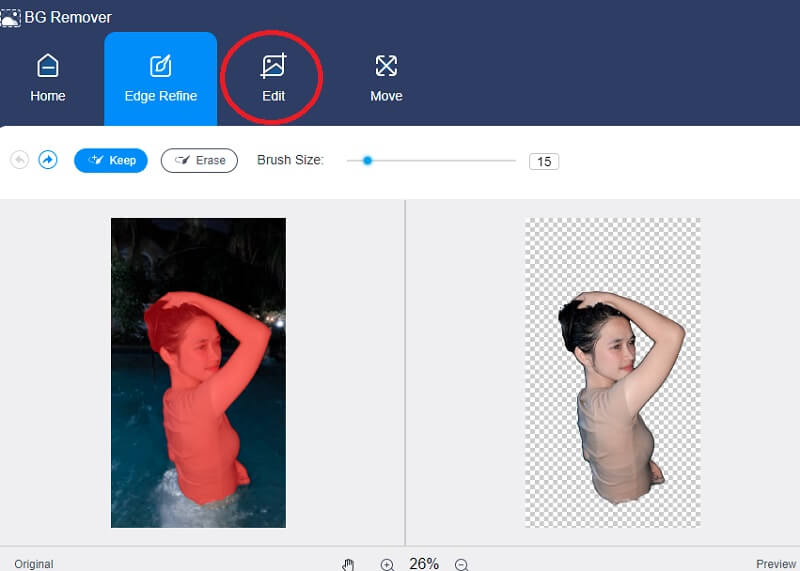
Krok 3: Jak tylko dotkniesz Edytować pojawi się nowe okno z większą liczbą narzędzi do edycji, takich jak Kolor, obraz i przycinanie narzędzia. Wybór koloru dla górnej części zdjęcia będzie podstawą do zbudowania tła dla zdjęcia. Ponadto wybierasz dołączenie tła do obrazu w tworzonym portrecie. Wystarczy, że klikniesz na Wizerunek patka.
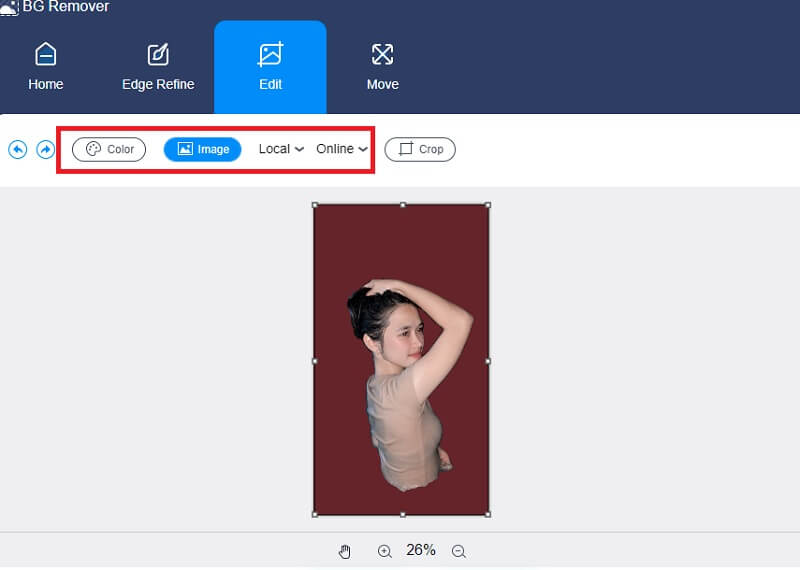
Możesz także przyciąć obraz do określonej wartości procentowej za pomocą Stosunek narzędzie, wybierając żądany stosunek. Po dokonaniu wyboru będziesz mieć możliwość zmiany rozmiaru obrazu zgodnie z własnymi pragnieniami.
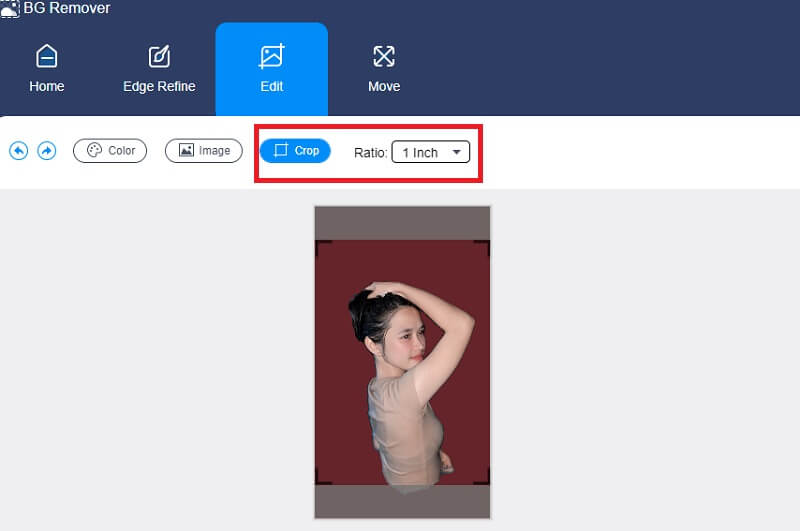
Możesz również wykorzystać Ruszaj się narzędzie do zmiany rozmiaru obrazu, jeśli chcesz zmienić wymiary obrazu podczas jego edycji. Możesz odwrócić obraz, dotykając ikony trójkąta po prawej stronie obrazu. Obraz można obracać, po prostu przesuwając skalę.
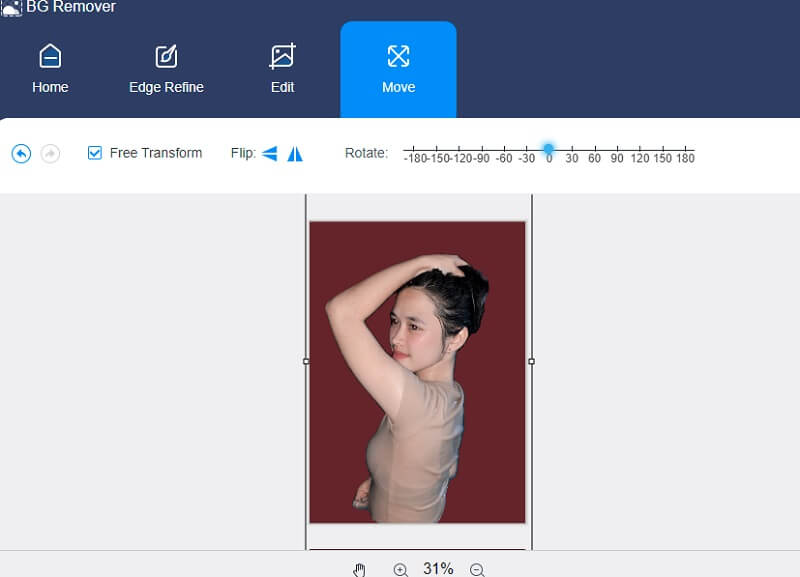
Krok 4: Po zakończeniu strzału będziesz mógł go zapisać, klikając Ściągnij opcja w dolnej części ekranu.
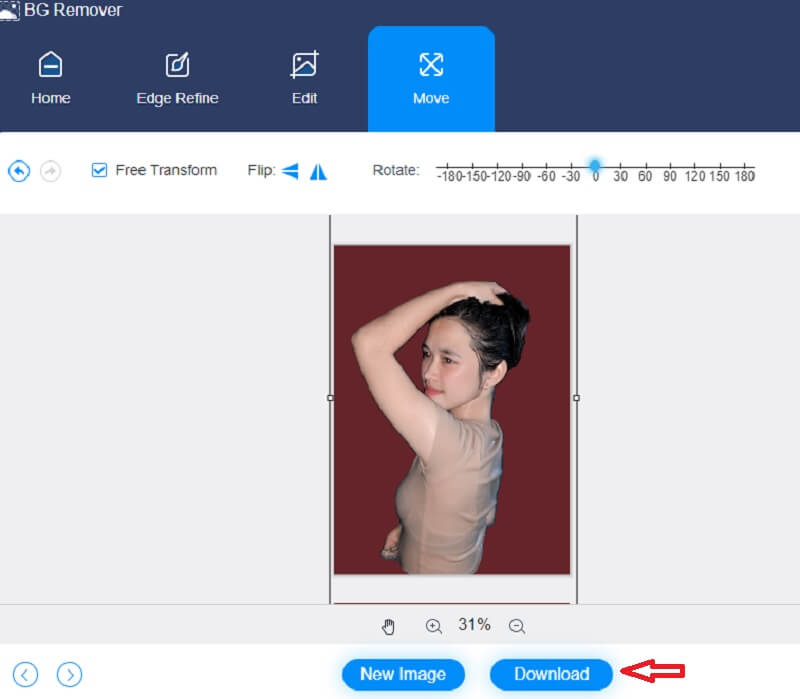
Dalsza lektura:
Konkretny przewodnik po zrzutach ekranu programu Windows Media Player
Jak dodać tekst do GIF – 4 niezwykle przydatne kreatory napisów
Część 3. Często zadawane pytania dotyczące zastępowania tła w Photoshopie
Czy możesz używać Photoshopa na urządzeniu iPhone?
Możesz używać oprogramowania Adobe Photoshop na swoim iPhonie, iPadzie lub telefonie z systemem Android, jednocześnie ciesząc się łatwością bycia unikalnym, prostym rozwiązaniem do edycji obrazu w podróży.
Jaka jest zaleta korzystania z Photoshopa?
Jedną z najważniejszych korzyści jest łatwość, z jaką można dokonać drobnych modyfikacji zdjęć, które w innym przypadku byłyby niemożliwe do wykonania. Adobe Photoshop umożliwia modyfikowanie odcienia skóry, generowanie duplikatu obrazu w wysokiej rozdzielczości, dostosowywanie jasności i usuwanie rozmytego obszaru za pomocą kilku kliknięć.
Czy lepiej jest używać PNG lub JPG do Photoshopa?
W przeciwieństwie do plików JPEG, pliki PNG mają przezroczyste tło, dzięki czemu idealnie nadają się do projektowania wizualnego. Dane JPEG zawierają mniej danych niż pliki PNG i dlatego często są kompaktowe.
Wniosek
Rzeczywiście istnieje wiele sposobów, aby zmień tło zdjęcia w Photoshopie. Musisz wybrać, która metoda jest najlepsza. Z drugiej strony Vidmore Background Remover Online będzie bardziej korzystny, jeśli jesteś kompletnym początkującym.


